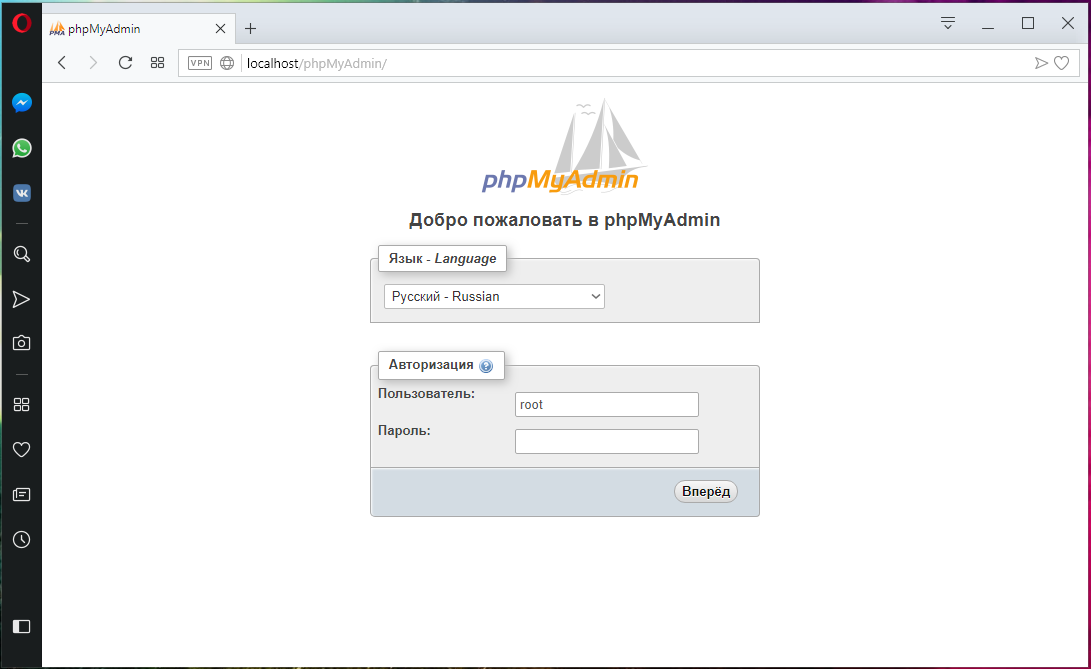Очевидно, что на своём локальном сервере вы можете обновить phpMyAdmin. Но если, к примеру, ваш хостинг-провайдер предоставляет вам устаревшую версию phpMyAdmin, то вы можете перейти на самую последнюю версию! Дело в том, что phpMyAdmin — это обычное веб-приложение, которое работает на PHP и вы вместо того, чтобы использовать устаревшую версию которую предоставляет хостинг, можете установить свой собственный экземпляр phpMyAdmin — точно также, как и любую другую программу на PHP.
Подразумевается, что программа установлена в c:\Server\data\htdocs\phpMyAdmin\ - если у вас другой путь, то последующие инструкции подкорректируйте исходя из ваших условий.
Обновляя phpMyAdmin можно не опасаясь за базы данных — эта программа является только интерфейсом для облегчения работы с базами данных, но не содержит их, поэтому базы данных не затрагиваются при обновлении или удалении phpMyAdmin.
Обновление phpMyAdmin
Скачайте архив с новой версией phpMyAdmin с официального сайта: https://www.phpmyadmin.net/
Или по прямой ссылке на самую последнюю версию: https://www.phpmyadmin.net/downloads/phpMyAdmin-latest-all-languages.zip
- Скопируйте в безопасное место файл c:\Server\data\htdocs\phpMyAdmin\config.inc.php.
- Удалите папку C:\Server\bin\phpMyAdmin\ (это не затронет ваши сайты и базы данных).
- Распакуйте новый архив в C:\Server\data\htdocs\. Переименуйте папку в phpMyAdmin.
- Скопируйте сохранённый ранее файл config.inc.php в c:\Server\data\htdocs\phpMyAdmin\config.inc.php.
Вот и всё — теперь у вас самая последняя версия phpMyAdmin, которую вы можете обновить в любое время.
Перезапускать сервер не нужно, поскольку phpMyAdmin никак не связан с бинарными файлами веб-сервера, а представляет собой набор PHP скриптов.
Связанные статьи:
- Как обновить Apache на Windows (82.2%)
- Как обновить PHP (82.2%)
- Как обновить MySQL (82.2%)
- Как обновить MariaDB в Windows (82.2%)
- Установка Apache, PHP, MySQL и phpMyAdmin на Windows XP (67.9%)
- Удалённый просмотр и поиск по логам Apache в Windows (модуль mod_view) (RANDOM - 50%)